Korekta błędu Stop C000021a

- 2503
- 70
- Pani Jerzy Kruk
Możesz napotkać ten błąd, gdy włączasz komputer lub podczas próby przywrócenia systemu z wymiennego medium. Po tym, jak okno pojawi się z powiadomieniem o awarii, proces jest przerywany i nie można dalej pracować z komputerem. Następnie powiemy ci, co zrobić z tym problemem i skąd pochodzi.

Metody korygowania błędu Zatrzymaj C000021A.
Przyczyny błędu
Błąd Stop C000021A jest charakterystyczny dla wszystkich modyfikacji systemu Windows: XP, 7, 8, 10. Prowokuj następujące następujące:
- Naruszenia w aktach rejestru (pamiętaj, czy coś tam zmieniłeś dzień wcześniej).
- Uszkodzenie dysku twardego lub tymczasowa porażka w jego pracy.
- Instalacja nowej wersji antywirusowej.
- Instalacja aplikacji niezgodnych z systemem operacyjnym modyfikacji.
- Nieprawidłowe zakończenie komputera: Wyłączanie się podczas aktualizacji systemu operacyjnego, przerwy energii elektrycznej itp. P.
Nagłe pojawienie się niebieskiego ekranu zamiast standardowej etykiety Windows jest w stanie odstraszyć każdego użytkownika, jednak błąd nie jest w ogóle śmiertelny, w przeciwieństwie do podświetlnego komunikatu „błąd systemu śmiertelnego”. Można go naprawić na kilka sposobów, ale będzie to wymagało napędu Flash (lub dysku) z obrazem Windows, aby uzyskać dostęp do funkcji zarządzania komputerami.

Popraw błąd „Błąd systemu śmiertelnego”
Błąd zatrzymania z kodem C000021A jest eliminowany na następujące sposoby:
- Proste ponowne uruchomienie z wyborem „Pobierz ostatnią znaną konfigurację” (do tego kliknij kilka razy F8).
- Skanowanie i przywracanie ważnych funkcji systemu za pomocą specjalnego polecenia w wierszu poleceń.
- Przywrócenie systemu z dysku załadunku z dawką całych plików z obrazem i wymianą uszkodzonego.
Wszystko jest jasne z pierwszym punktem: jeśli szczęście uśmiechnie się do ciebie, wówczas system powróci do ostatniego udanego obciążenia samodzielnie, ale zdarza się to rzadko. Rozpocznijmy szczegółowy opis procesu korekcji błędu systemu śmiertelnego od drugiej metody:
- Wstaw dysk flash ładowania w systemie Windows i wybierz ostatnią opcję linii Omand w menu. Zautomatyzowane opcje odzyskiwania zajmie ci czas, ale nie rozwiązują problemu.
- W wierszu poleceń Enter: Chkdsk C: /R (zamiast C możesz mieć inną literę, jeśli sekcja systemowa ma inną nazwę.
- Kliknij „Inter” i poczekaj na raporty o zakończeniu akcji.
- Dalej w wierszu poleceń musisz wpisać: SFC/Scannow. Ten zespół rozpocznie kompletną kontrolę systemu operacyjnego z identyfikacją i korekcją błędów. Takie wydarzenie może potrwać ponad godzinę, okresowo procentowe wskaźniki pracy, zatrzymaj się na 10-15 minut - to jest normalne, więc powinno być. Nie wyłącz komputera, dopóki nie pojawi się wiadomość o zakończeniu.
- Teraz uruchom ponownie system i upewnij się, że błąd zniknął.
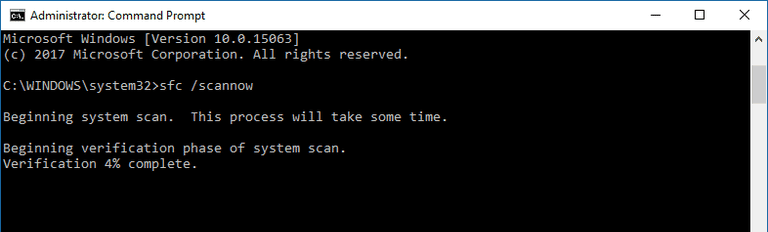
Jeśli śmiertelny błąd nigdzie się nie skończył, oto inna opcja, jak poprawić sytuację:
- Uruchom z dysku flash i przejdź do dysku C (można nazwać inaczej).
- Znajdź folder Regback (wygodniejsze będzie „wyszukiwanie”, ale ogólnie znajduje się on w sekcji konfiguracji, która z kolei znajduje się w System32).
- Weź wszystkie elementy z niego do konfiguracji.
- A jeśli folder Regback jest pusty, to wręcz przeciwnie, konieczne jest przeniesienie elementów z konfiguracji do IT: Domyślnie, SAM, Security, Software, System.
- Uruchom ponownie komputer.
- Nie przejmuj się, gdy zobaczysz wiadomość powitalną Windows, tak jakbyś ją zainstalował - to nie są wszystkie stosowane przez nas ustawienia.
- Otwórz „Panel sterowania” - „System i bezpieczeństwo” - „Centrum obsługi” i wybierz „Przywrócenie systemu”.
- Pamiętaj o dniu, w którym komputer został uruchomiony bez problemów i znajdź odpowiedni punkt odzyskiwania.
- W ten sposób wszystkie twoje ustawienia powrócą i będzie możliwe spokojne kontynuowanie pracy na komputerze.
Wypróbuj także:
- Podłącz dysk flash USB do innego komputera z dobrym systemem Windows.
- Przejdź do dysku C do folderu z nazwą Windows, gdzie system jest przechowywany
- Skopiuj następujące elementy na dysku flash: Winlogon.EXE, CSRSS.Exe, SMSS.Exe.
- Teraz załaduj z dysku flash na uszkodzonym komputerze i wrzuć skopiowane pliki do podobnego folderu - aby wymienić uszkodzone elementy normalnie.
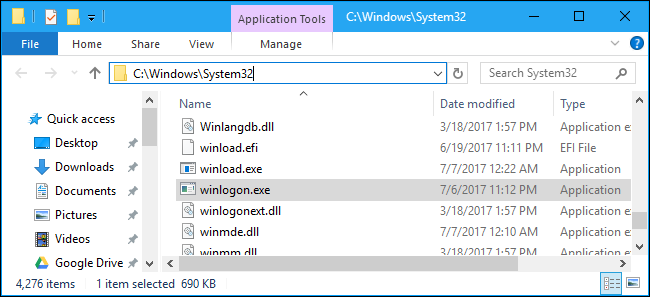
Wniosek
Podsumowując, powiedzmy kilka słów o tym, co zrobić, jeśli podczas uruchamiania systemu operacyjnego z nośnika obciążenia pojawiła się nieprawidłowa funkcja z kodem błędu C000021A:
- Sprawdź jakość rekordu rozruchu: Spróbuj pobrać obraz dysku z innej witryny lub napisz go sam, dokładnie przestrzegając programów programu.
- Zastąp program do nagrywania dysków - niektóre z nich często „zapomnij”, aby uwzględnić niezwykle ważne pliki w dystrybucji.
- Sprawdź obsługę samego dysku/dysk flash. Aby utworzyć nagrywanie rozruchu, jest ono wymagane do poprawnego sformatowania - upewnij się, że tak jest.
- « Uprawnienia do aplikacji w Android - co to jest i jak z niego korzystać
- Folder docelowy musi być pustym błędem na Steam, z czym jest połączony i jak go naprawić »

